Очередной год пролетел.
Сегодня я стал ещё чуть старше. Мне уже 28! Уже можно подвести предварительные
итоги… Что-то не радуют… А я считаю, что главное оставаться человеком!
Сегодня свою маленькую часть жизни я хочу
посвятить тому, что расскажу тебе, как завести почтовый ящик на http://www.mail.ru/.
Итак, поехали!
Вводим в строке вашего браузера mail.ru и
перед нами открывается заглавная страница (см.рисунок
1)
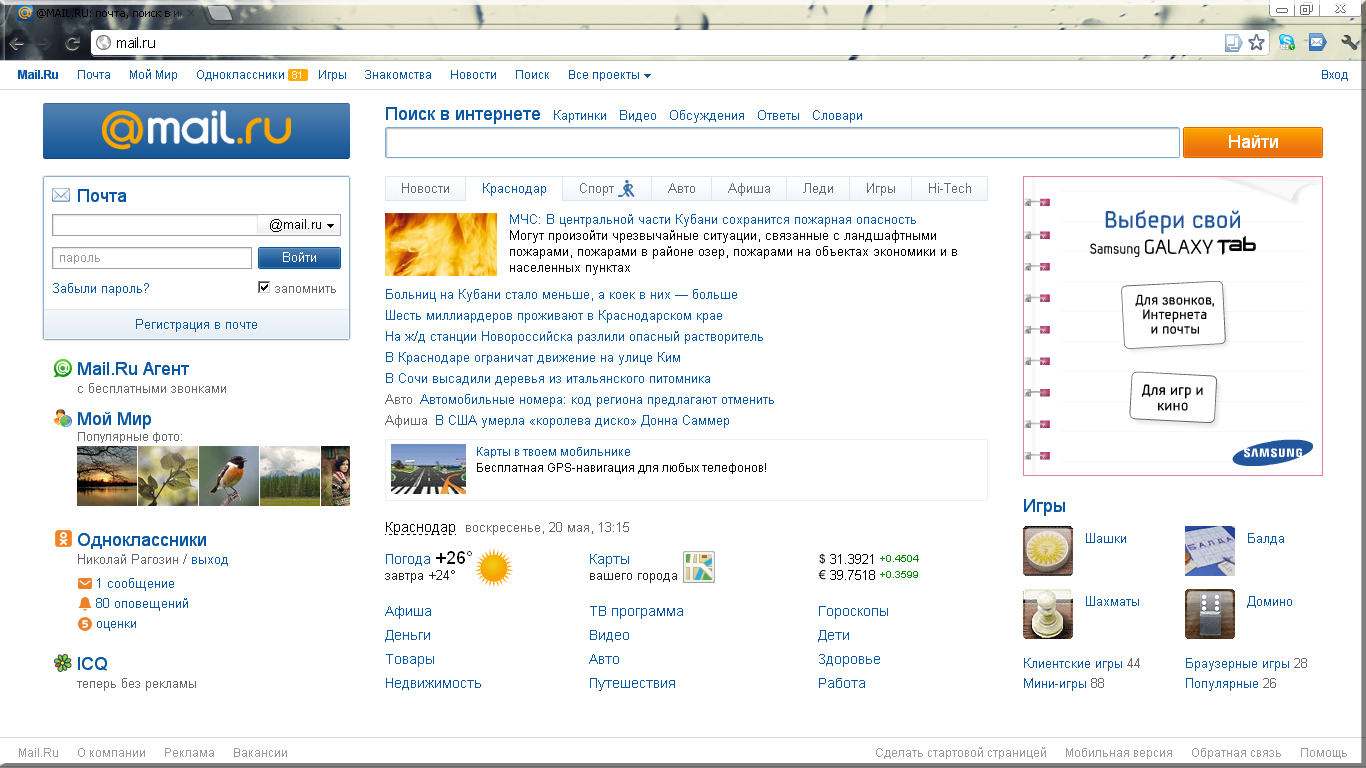
(рисунок 1)
Чтобы зарегистрировать почту необходимо
нажать на ссылку «Регистрация почты» (см.рисунок
2)
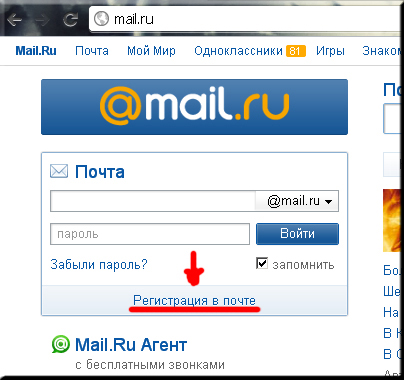
(рисунок 2)
Перед вами откроется окно, изображённое на рисунке 3.
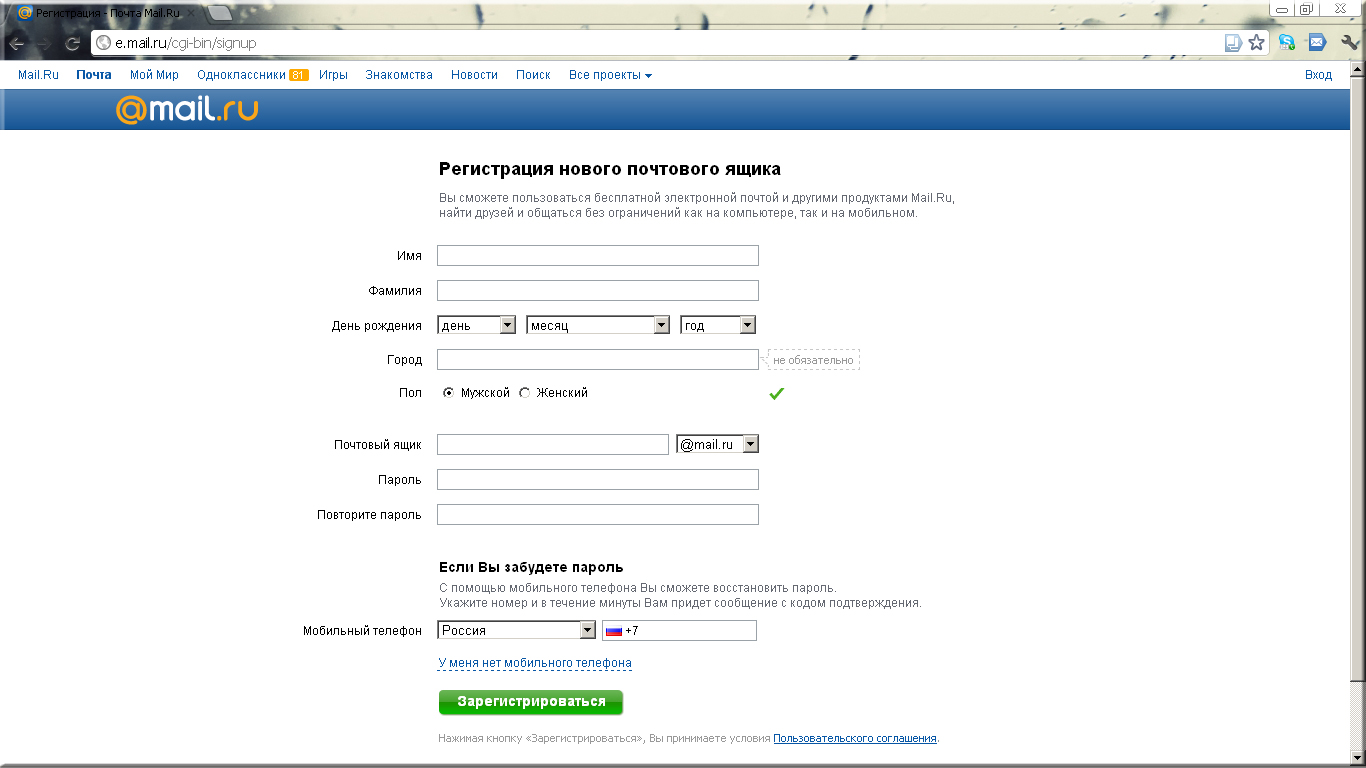
(рисунок 3)
Здесь нам предложат
ввести наши регистрационные данные. Просто заполняем строки: Вводим имя,
фамилию, дату рождения, город (данная строка не обязательна для заполнения),
указываем свой пол. Далее нам нужно будет придумать имя для нашего почтового
ящика. Оно должно быть уникальным. При вводе имени почтового ящика, сразу идёт
проверка на уникальность. Справа от строки ввода появляется информация о
доступности ящика с таким именем (см.рисунок
4)

(рисунок 4)
Если у тебя не получается подобрать
уникальное имя, то система предложит тебе несколько вариантов на выбор (см.рисунок 5). Выбирай!
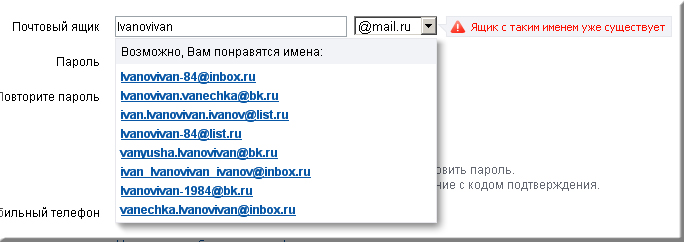
(рисунок 5)
Далее придётся придумать пароль. Пароль должен состоят из комбинации цифр и букв.
Можно придумать буквенный пароль. А вот пароль,
состоящий только из цифр, система не примет.
При сочинении пароля, система будет
показывать тебе, насколько безопасный ты придумал пароль. Ты увидишь справа от
строки ввода пароля индикатор надёжности. Советую заводить пароль с высокой
степенью сложности, состоящий из цифр и букв (не забудь записать пароль, бумага
много стерпит!). Я придумал сложный пароль (см.рисунок 6)

(рисунок 6)
Далее, следует повторить пароль, это нужно
для того, чтобы система убедилась что вы запомнили или записали пароль.
Так же нужно будет ввести свой номер
телефона. Данная процедура обязательна. Нажимаем «Зарегистрироваться».
Далее высветиться окно ввода кода
подтверждения, он вам придёт на телефон буквально в течение 10 секунд (см.рисунок 7) Нажимаем «Готово».

(рисунок 7)
Вот, собственно говоря, и всё. (см.рисунок 8)
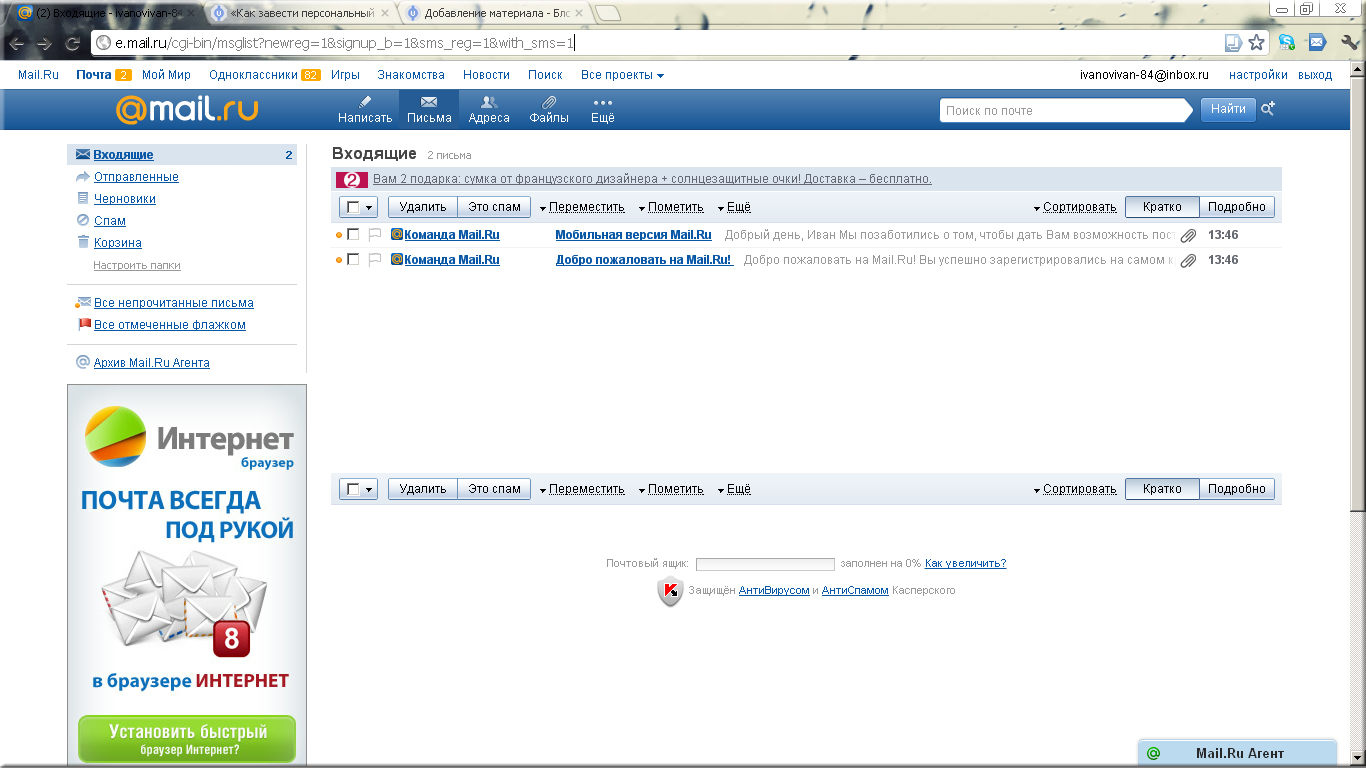
(рисунок 8)
Поздравляю,
у тебя появился свой почтовый ящик на Mail.ru. Теперь ты можешь не
только обмениваться электронными
письмами и прочими благами интернета, а ты так же получаешь полноценный доступ
ко всем сервисам Mail.ru ,
а их у него… Короче говоря много.
Итак, удачи тебе в твоих начинаниях.
Изучай, пользуйся. Чуть позже я напишу статью, описывающую некоторые сервисы Mail.ru
Я надеюсь, что данная статья оказалась для
тебя полезной. Пиши отзывы. Оставляй свои
комментарии.
© Рагозин Николай Александрович
Цитирование материалов сайта разрешено с указанием прямой ссылки на сайт http://laymanway.ucoz.ru
Полезные статьи: «Как
завести персональный почтовый ящик на Яндексе http://www.yandex.ru/»